Nuxeo
Über die ONLYOFFICE- und Nuxeo-Integration
ONLYOFFICE bietet einen offiziellen Konnektor, um ONLYOFFICE Docs mit Nuxeo zu integrieren und Office-Dokumente innerhalb des Content-Management-Systems zu bearbeiten. Sie können den ONLYOFFICE-Konnektor vom offiziellen Nuxeo Marketplace installieren oder von der GitHub-Seite herunterladen. Die Anwendung wird unter der Apache-Lizenz vertrieben.
Haupteigenschaften
- Bearbeiten von Textdokumenten, Tabellenkalkulationen und Präsentationen.
- Gemeinsame Bearbeitung von Dokumenten in Echtzeit: zwei Bearbeitungs-Modi (Schnell und Formal). Verfolgen Sie Änderungen und verwenden Sie Kommentare und den integrierten Chat.
- JWT-Unterstützung, um Ihren Datenverkehr zu sichern, damit niemand mit Ausnahme der Benutzer mit den entsprechenden Rechten auf Ihre Dokumente zugreifen können.
Unterstützte Formate
- Bearbeiten: DOCX, PPTX, XLSX
- Ausfüllen von Formularen: OFORM
- Nur Anzeigen: PDF, ODT, ODS, ODP, DOC, XLS, PPT, CSV, RTF
Verbinden von ONLYOFFICE Docs mit Nuxeo
Anforderungen
-
ONLYOFFICE Document Server V. 6.1 (die Server- oder Cloud-Lösung) oder höher
Sie benötigen eine Instanz von ONLYOFFICE Docs, die sowohl von Nuxeo als auch von beliebigen End-Clients auflösbar und verbindbar ist. Die Instanz muss direkt an Nuxeo POSTen können.
Weitere Informationen zur Installation von ONLYOFFICE Docs finden Sie auf der offiziellen ONLYOFFICE Docs Dokumentationsseite. - Nuxeo LTS 2021
- ONLYOFFICE Konnektor für Nuxeo
ONLYOFFICE-Addon für Nuxeo installieren
Sie können ONLYOFFICE mit einer registrierten Nuxeo Online Services-Instanz mit Internetzugang, einer nicht registrierten Instanz oder einer Offline-Instanz verbinden.
nuxeoctl-Skript verwendet. Besuchen Sie die offizielle Dokumentationsseite von Nuxeo, um weitere verfügbare Optionen zum Installieren der Pakete zu finden.
Für eine bei Nuxeo Online Services registrierte Instanz mit Internetzugang folgen Sie bitte diesen Schritten:
-
Stoppen Sie Ihren Server
./nuxeoctl stop -
Führen Sie den folgenden Befehl aus, um den Konnektor zu installieren:
Dabei ist./nuxeo/bin/nuxeoctl mp-install onlyoffice-nuxeo-x.x.xonlyoffice-nuxeo-x-x-xdie neueste verfügbare Version des ONLYOFFICE-Konnektors für Nuxeo.Um die Konnektorversion zu erfahren,- Öffnen Sie Nuxeo Marketplace auf und finden Sie den offiziellen ONLYOFFICE-Konnektor.
- Klicken Sie auf die Schaltfläche Install.
- Finden Sie die Konnektor-Version im Abschnitt For a Nuxeo Online Sevices registered instance with internet access.
-
Nachdem das Paket heruntergeladen und installiert wurde, starten Sie Ihren Server
./nuxeoctl start
Führen Sie für eine nicht registrierte Instanz oder eine Offline-Instanz die folgenden Schritte aus:
-
Stoppen Sie Ihren Server
./nuxeoctl stop -
Laden Sie den Konnektor herunter
Dabei istwget https://connect.nuxeo.com/nuxeo/site/marketplace/package/onlyoffice-nuxeo/download?version=x.x.xversion=x.x.xdie neueste verfügbare Version des ONLYOFFICE-Konnektors für Nuxeo. Besuchen Sie andernfalls Nuxeo Marketplace und finden Sie den Link manuell. -
Installieren Sie das Paket, indem Sie den Pfad zur heruntergeladenen
.zip-Datei angeben./nuxeoctl mp-install /Path/to/file/onlyoffice-nuxeo-x.x.x.zip -
Nachdem das Paket heruntergeladen und installiert wurde, starten Sie Ihren Server
./nuxeoctl start
ONLYOFFICE-Addon für Nuxeo konfigurieren
Öffnen Sie die Datei nuxeo/bin/nuxeo.conf mit einem beliebigen verfügbaren Texteditor und fügen Sie die folgenden Zeilen hinzu:
onlyoffice.docserv.url=http://documentserver/
onlyoffice.jwt.secret=yoursecretDabei ist docserv.url die URL einer installierten und ausgeführten ONLYOFFICE Docs-Instanz und jwt.secret ist der Schlüssel zur Validierung des JSON-Webtokens bei der Anfrage an ONLYOFFICE Docs.
JWT für die ONLYOFFICE und Nuxeo-Integration aktivieren
Um Dokumente vor unbefugtem Zugriff zu schützen, verwenden ONLYOFFICE-Editoren das JSON Web Token (JWT). Das Token wird in der Konfiguration hinzugefügt, wenn der Dokumenteneditor initialisiert wird und während des Austauschs von Befehlen zwischen internen ONLYOFFICE Docs-Diensten. Der geheime Schlüssel wird verwendet, um das JSON-Web-Token zu signieren und das Token auf Anfrage an ONLYOFFICE Docs zu validieren.
Um Ihre Dokumente zu schützen, müssen Sie die Token-Validierung aktivieren und Ihren eigenen geheimen Schlüssel in der ONLYOFFICE Docs-Konfigurationsdatei angeben und dann denselben geheimen Schlüssel in den Konnektor-Einstellungen angeben.Schritt 1: ONLYOFFICE Docs konfigurieren
-
Öffnen Sie die Datei local.json mit einem beliebigen verfügbaren Texteditor.
- Für Linux -
/etc/onlyoffice/documentserver/local.json - Für Windows -
%ProgramFiles%\ONLYOFFICE\DocumentServer\config\local.json -
Für Docker – öffnen Sie den ONLYOFFICE Docs-Container mit dem Befehl
docker exec -it <containerID> bashund öffnen Sie/etc/onlyoffice/documentserver/local.jsonSie können auch den folgenden Befehl verwenden, um den geheimen Standardschlüssel zu finden, ohne local.json zu öffnen:
sudo docker exec <containerID> /var/www/onlyoffice/documentserver/npm/json -f /etc/onlyoffice/documentserver/local.json 'services.CoAuthoring.secret.session.string'
Die Datei local.json sollte so aussehen:
{"services": {"CoAuthoring": {"token": {"enable": {"request": {"inbox": true,"outbox": true},"browser": true}},"secret": {"inbox": {"string": "yoursecret"},"outbox": {"string": "yoursecret"},"session": {"string": "yoursecret"}}}}} - Für Linux -
-
Der
true-Wert wird in drei Abschnitten angegeben. Dies bedeutet, dass die Token-Validierung aktiviert ist.services.CoAuthoring.token.enable.browserservices.CoAuthoring.token.enable.request.inboxservices.CoAuthoring.token.enable.request.outbox
-
Der automatisch generierte geheime Schlüssel wird in drei Abschnitten angegeben. Sie können den standardmäßigen Geheimwert durch Ihren eigenen Geheimschlüssel ersetzen. Der geheime Schlüssel muss in drei Abschnitten gleich sein.
services.CoAuthoring.secret.inbox.stringservices.CoAuthoring.secret.outbox.stringservices.CoAuthoring.secret.session.string
-
Wenn Sie Änderungen vornehmen, speichern Sie diese und starten Sie die Dienste neu, damit die Konfigurationsänderungen aktualisiert werden.
supervisorctl restart all
Schritt 2: Denselben geheimen Schlüssel in den Konnektor-Einstellungen angeben
Geben Sie in der Datei nuxeo/bin/nuxeo.conf dasselbe Geheimnis in der Zeichenfolge onlyoffice.jwt.secret=yoursecret an und speichern Sie die Einstellungen.
Erste Schritte für ONLYOFFICE Docs in Nuxeo
Um ein Dokument zu bearbeiten oder anzuzeigen:
- Öffnen Sie die benötigte Datei.
-
Klicken Sie auf die Schaltfläche View in ONLYOFFICE (Mit ONLYOFFICE anzeigen).
Das Dokument wird zum Anzeigen und Bearbeiten geöffnet.
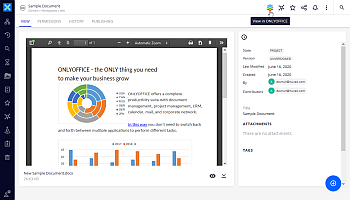
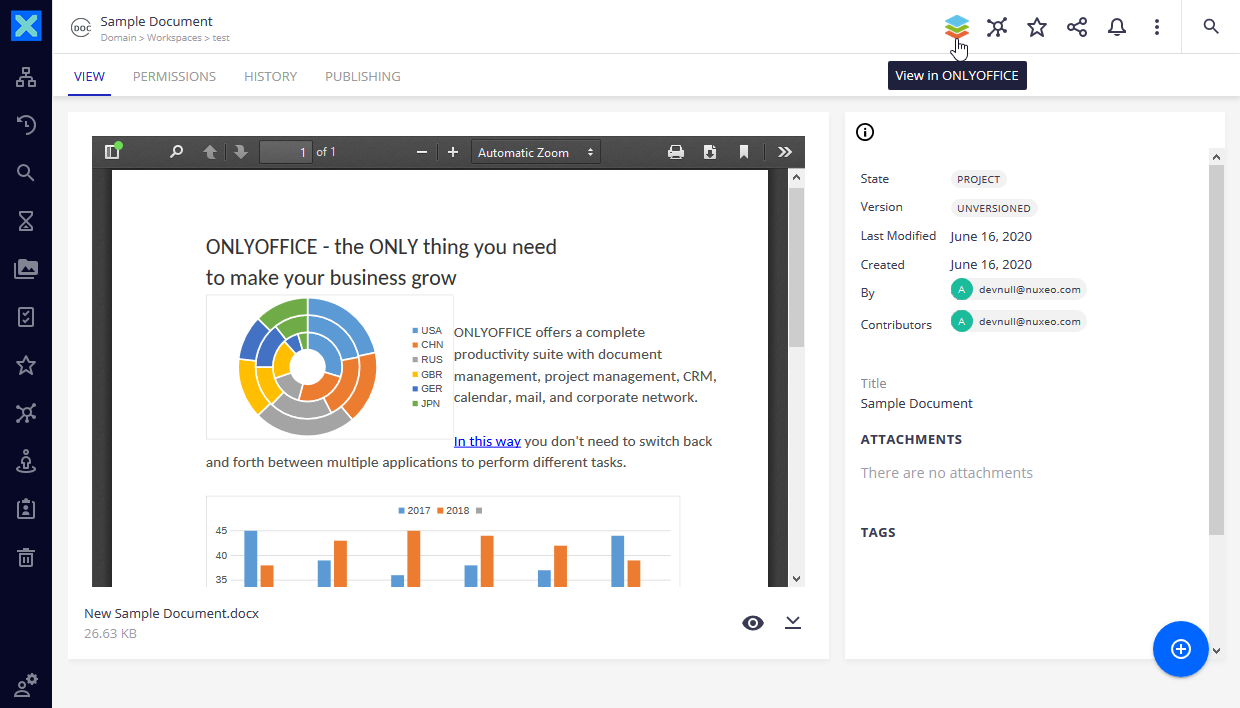
Um ein Dokument gemeinsam zu bearbeiten:
- Öffnen Sie die Zusammenfassungsseite des Dokuments.
-
Klicken Sie in der unteren rechten Ecke des Fensters auf das Symbol Collaborative Edition With ONLYOFFICE (Zusammenarbeit mit ONLYOFFICE).
Das Dokument wird zur gemeinsamen Bearbeitung geöffnet.